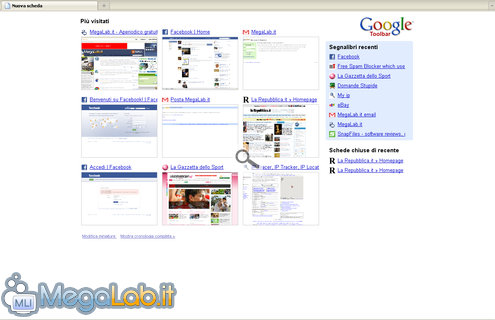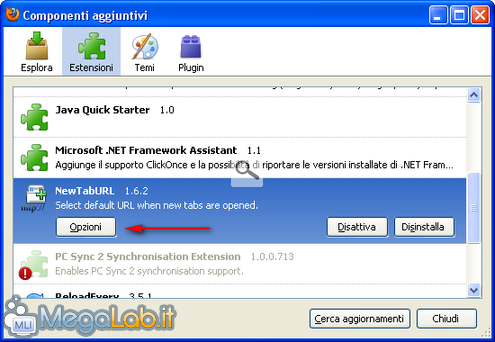Canali
Ultime news

Ultimi articoli
 Le ultime dal Forum |

Correlati
 Tag
Il pezzo che stai leggendo è stato pubblicato oltre un anno fa.
 La trattazione seguente è piuttosto datata. Sebbene questo non implichi automaticamente che quanto descritto abbia perso di validità, non è da escludere che la situazione si sia evoluta nel frattempo. Raccomandiamo quantomeno di proseguire la lettura contestualizzando il tutto nel periodo in cui è stato proposto. La trattazione seguente è piuttosto datata. Sebbene questo non implichi automaticamente che quanto descritto abbia perso di validità, non è da escludere che la situazione si sia evoluta nel frattempo. Raccomandiamo quantomeno di proseguire la lettura contestualizzando il tutto nel periodo in cui è stato proposto.
Nelle ultime release, Mozilla Firefox ha inserito al proprio interno una funzione, già da tempo presente in molti altri browser, che gli utenti più esigenti reclamavano a gran voce: il tasto "Apri una nuova scheda". Quando si utilizza tale pulsante, si apre in automatico una pagina bianca. Chi avesse installato Google Toolbar, vedrà aprirsi una pagina mostra le miniature dei siti più visitati e, sulla destra del foglio, gli ultimi siti aperti e le ultime pagine visitate. Purtroppo, però, consultando le opzioni di Firefox non c'è modo di sostituire la pagina bianca che si apre di default con un'altra di nostro gradimento. La soluzioneEsiste una semplice ed intuitiva Add-on che permette di modificare le impostazioni di apertura delle nuove schede che apriamo: NewTabURL. Installatela e riavviate il browser. Come Funziona?Per impostare le opzioni, cliccate, nella barra in alto di Firefox, su Strumenti, quindi su Componenti Aggiuntivi. Scorrete l'elenco delle vostre estensioni, fino alla voce NewTabURL e, qui, su Opzioni. Le opzioni, sono contenute in una sola finestra.
Qui, come potete vedere dall'immagine precedente, avete varie possibilità di scelta. Potete scegliere che cosa aprire nella nuova scheda:
Inoltre, se le opzione della parte centrale della finestra sono settate così, quando copiate un link negli appunti e aprite una nuova scheda, l'estensione caricherà proprio quell'indirizzo che voi avete copiato, una volta sola però.
Se volete aprire l'indirizzo finchè rimane "copiato" negli appunti, togliete la spunta a Carica quell'URL una sola volta. Infine, per modificare le impostazioni fate click su Salva. Per concludere...In conclusione, con questa estensione potrete dare un tocco di originalità al vostro Firefox. Risulta molto utile anche per quanto riguarda la praticità: con un solo click potrete aprire, per esempio, la pagina che visitate di più. Insomma, assolutamente da provare! Segnala ad un amico |
- Unisciti a noi
- | Condizioni d'uso
- | Informativa privacy
- | La Redazione
- | Info
- | Pressroom
- | Contattaci
© Copyright 2024 BlazeMedia srl - P. IVA 14742231005
- Gen. pagina: 0.21 sec.
- | Utenti conn.: 22
- | Revisione 2.0.1
- | Numero query: 43
- | Tempo totale query: 0.05